
Vet hvordan du åpner en rar-fil på nettet Det er veldig praktisk hvis du ikke har et program for å komprimere og dekomprimere denne typen fil. I tillegg til å spare plass på datamaskinen, vil du også forhindre at den går langsommere, siden du ikke trenger å laste ned noen programmer.
Generelt er vi vant til å bruke programmer som WinRAR for å komprimere eller dekomprimere (åpne) forskjellige typer filer. Imidlertid for tiden det er mulig å gjøre det online raskt og enkelt. Deretter skal vi se hvordan du kan bruke de tilgjengelige verktøyene.
Hvordan åpne en rar-fil på nettet?

For å vite hvordan du åpner en rar-fil, må du først analysere hva disse filene er. Akronymet RAR skylder navnet sitt Rohal ARgressløk, av forfatteren Eugene Roshal. Da så, en rar-fil er en samling av filer arrangert og komprimert til en enkelt pakke eller mappe. Hvorfor er de nødvendige?
Komprimerte filer samle flere filer i én for å minimere den opprinnelige størrelsen. Dette sparer plass på datamaskinen og gjør dem enklere å transportere, sende eller lagre hvor du vil. For eksempel, i en komprimert fil kan vi finne Office-dokumenter, PDF-filer, videoer, sanger, bilder, etc.
Nå, hva skjer når du prøver å åpne en rar-fil? At du må pakke den ut for å se hva som er inni. Vanligvis brukes programmer installert på PC eller mobil for å utføre denne funksjonen. Men, som vi allerede har sagt, er det også mulig å gjøre det direkte fra nettet.
Trinn for å åpne en rar-fil på nettet
Når du har rar-filen i besittelse, gjenstår det nå å åpne eller pakke den ut. På nettet finner du flere filuttrekkere på nettet. Disse lar deg åpne et stort antall komprimerte filer, for eksempel rar-filer. En av de tilgjengelige og pålitelige nettstedene er ezyzip.com.
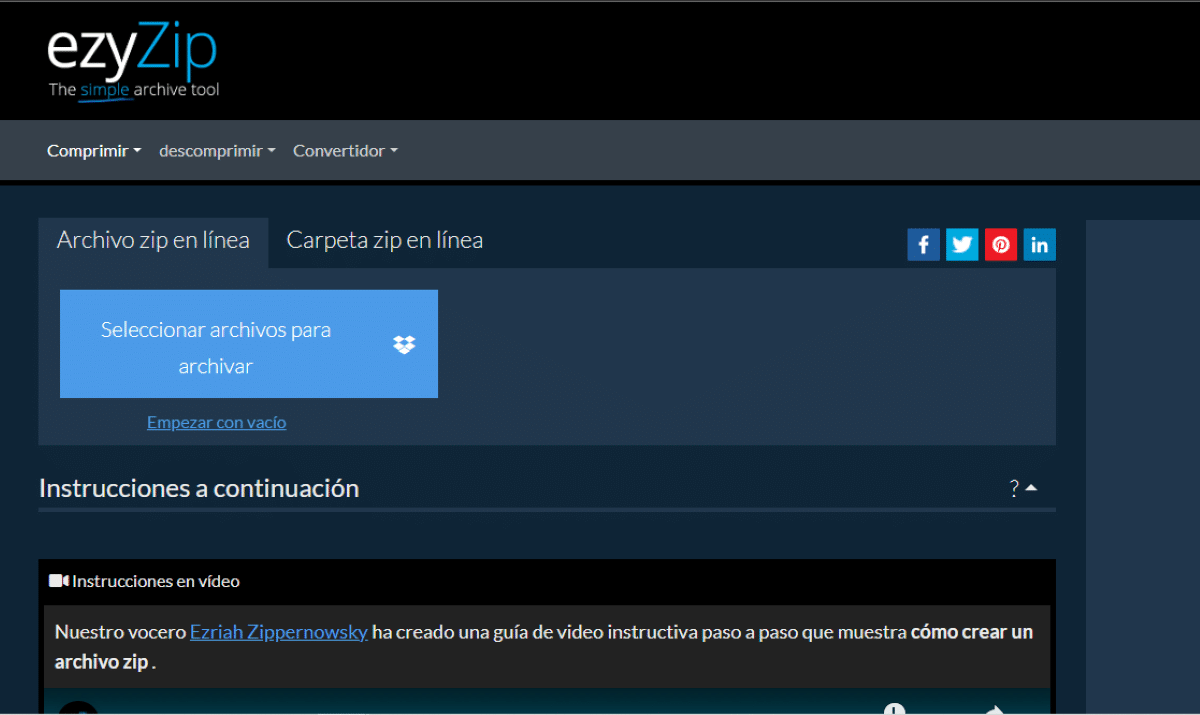
Deretter gir vi deg trinnene for å åpne en rar-fil ved å bruke ezyzip.com-verktøyet:
- Gå til ezyzip.com
- Klikk på "Velg rar-fil for å åpne".
- Velg filen du vil åpne (du kan også dra filen direkte inn i ezyzip).
- Klikk nå på "Åpne" eller "Åpne".
- Klikk "Lagre" for å lagre individuelle filer eller "Lagre alle" for å lagre alle filer i en enkelt mappe.
- Velg stedet du vil lagre og det er det.
På denne måten kan du åpne rar-fil på nettet uten å laste ned et program. Men husk at når du lagrer alle filene i en enkelt mappe, kan ezyzip overskrive navnet deres. Husk også at når du velger mappen, vil nettleseren be deg om tillatelse til å få tilgang til filene dine mens den er i bruk. Du må gi disse tillatelsene.
Hva om du ikke vil lagre innholdet i rar-filen på datamaskinen din? Det er mulig se rar-filinnhold på nettet? Selvfølgelig. I et slikt tilfelle, gjør følgende:
- Følg trinnene ovenfor for å pakke ut filen.
- Klikk deretter på "Forhåndsvisning" eller forhåndsvisning.
- Ferdig, så filen åpnes direkte i nettleseren du bruker.
Endelig, hvordan ser jeg alle filene som er inne i rar-filen? For å gjøre dette, må du følge de samme trinnene for å åpne den med ezyzip. Når dette er gjort, klikk der det står "List alle filer" og det er det. Du vil kunne se hvordan alle filene som er inni er brutt ned.
Andre verktøy for å åpne en rar-fil på nettet
Ezyzip er ikke det eneste nettbaserte verktøyet for å åpne komprimerte filer som rar. I tilfelle du ikke oppnår målet ditt med ezyzip eller du ønsker å bruke en annen nettside, forlater vi deg her andre tilgjengelige alternativer for å åpne en rar-fil på nettet:
Pakk ut.meg
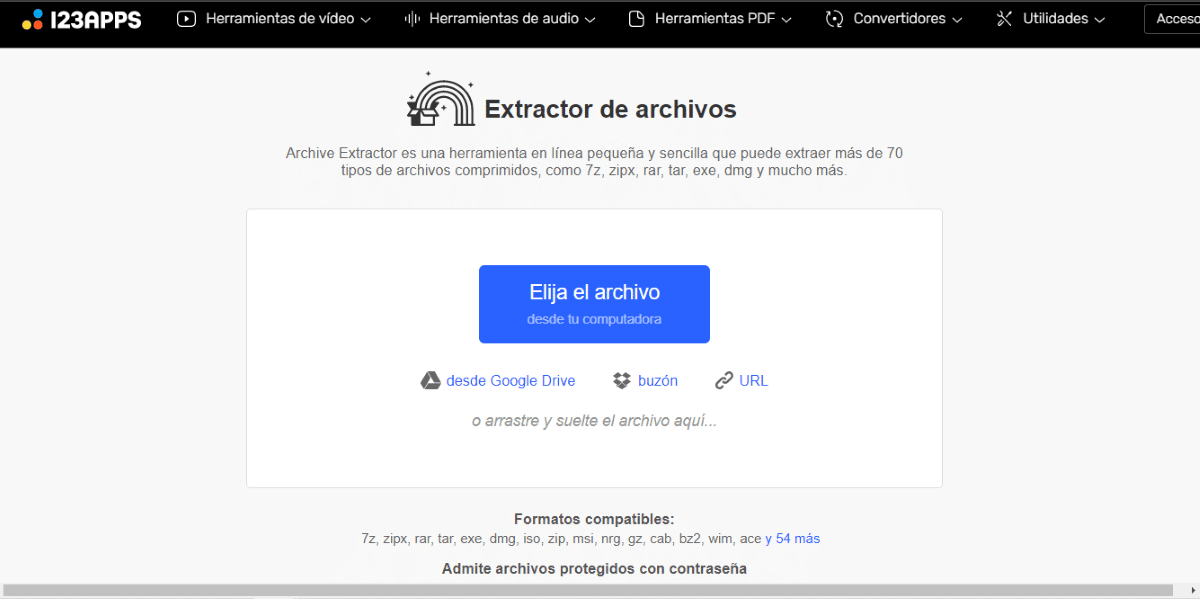
Pakk ut.meg er et nettsted som lar deg trekke ut og åpne innholdet i mer enn 70 typer komprimerte filer, inkludert rar. I tillegg, Du vil ikke bare kunne laste opp filene fra datamaskinen din, men også fra Google Drive, Dropbox eller URL.
unrar.online
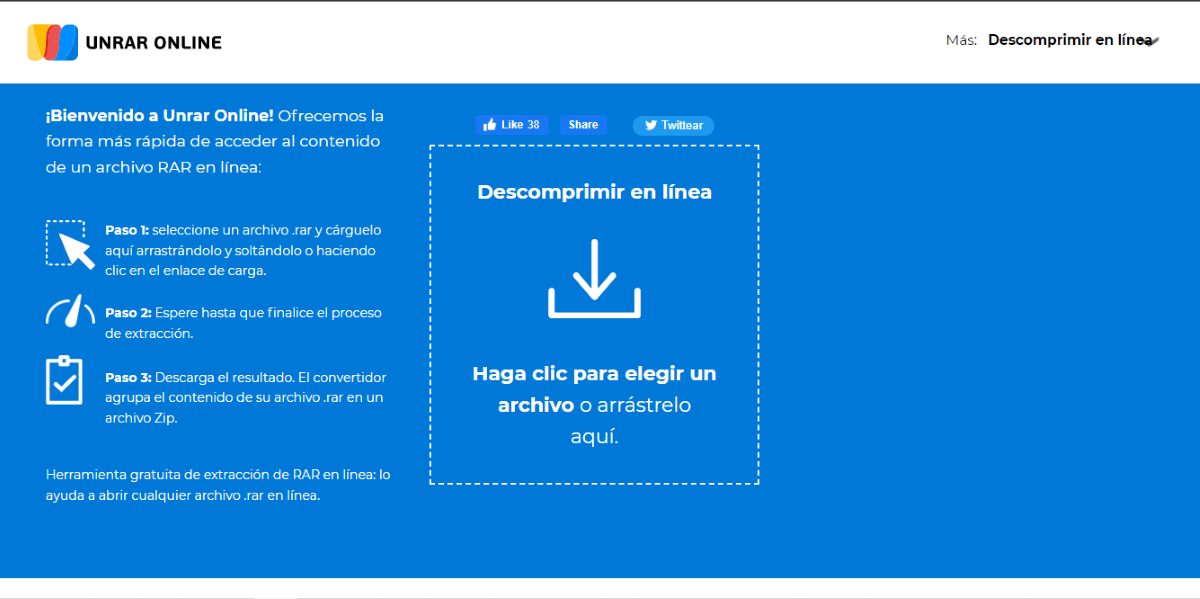
Det er et nettsted som tilbyr gratis tjenester uten å måtte registrere deg. unrar.online et verktøy som lar deg konvertere rar-filer til zip slik at du lettere kan åpne dem på datamaskinen.
safezipkit.com
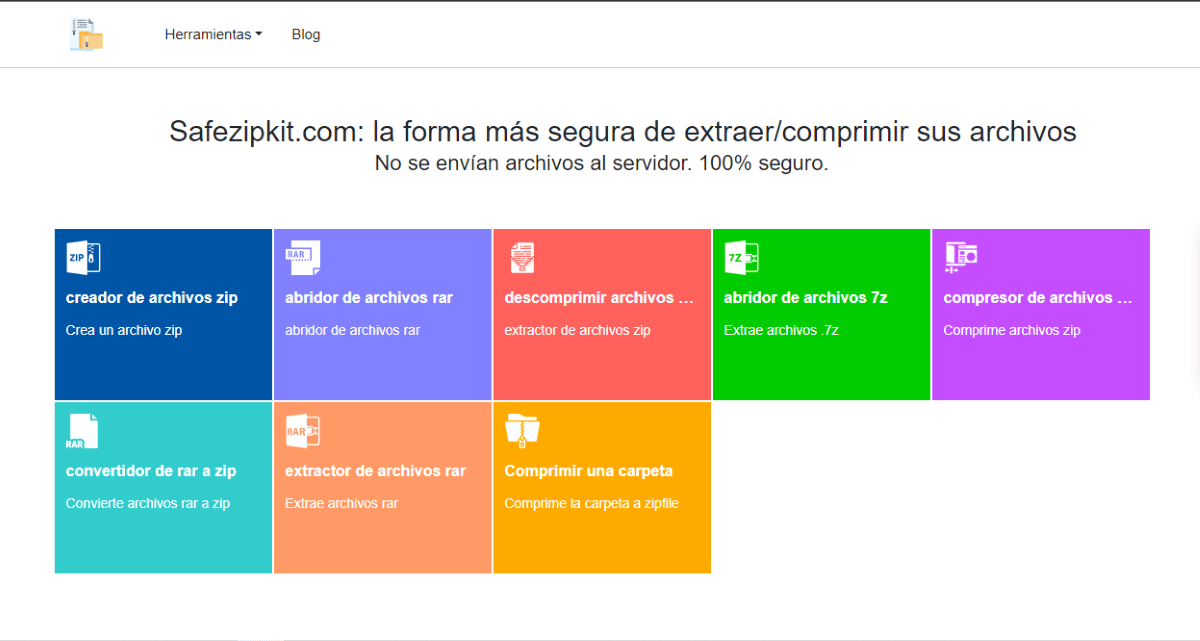
Dette er et annet trygt og pålitelig verktøy som du kan bruke til å åpne en rar-fil på nettet.. Du trenger bare å laste opp filen fra datamaskinen din, Google eller Dropbox til safezipkit.com og verktøyet vil gjøre alt arbeidet for deg. Når filen er klar, er det på tide å laste den ned og åpne innholdet.
Hvordan åpne en passordlåst rar-fil?
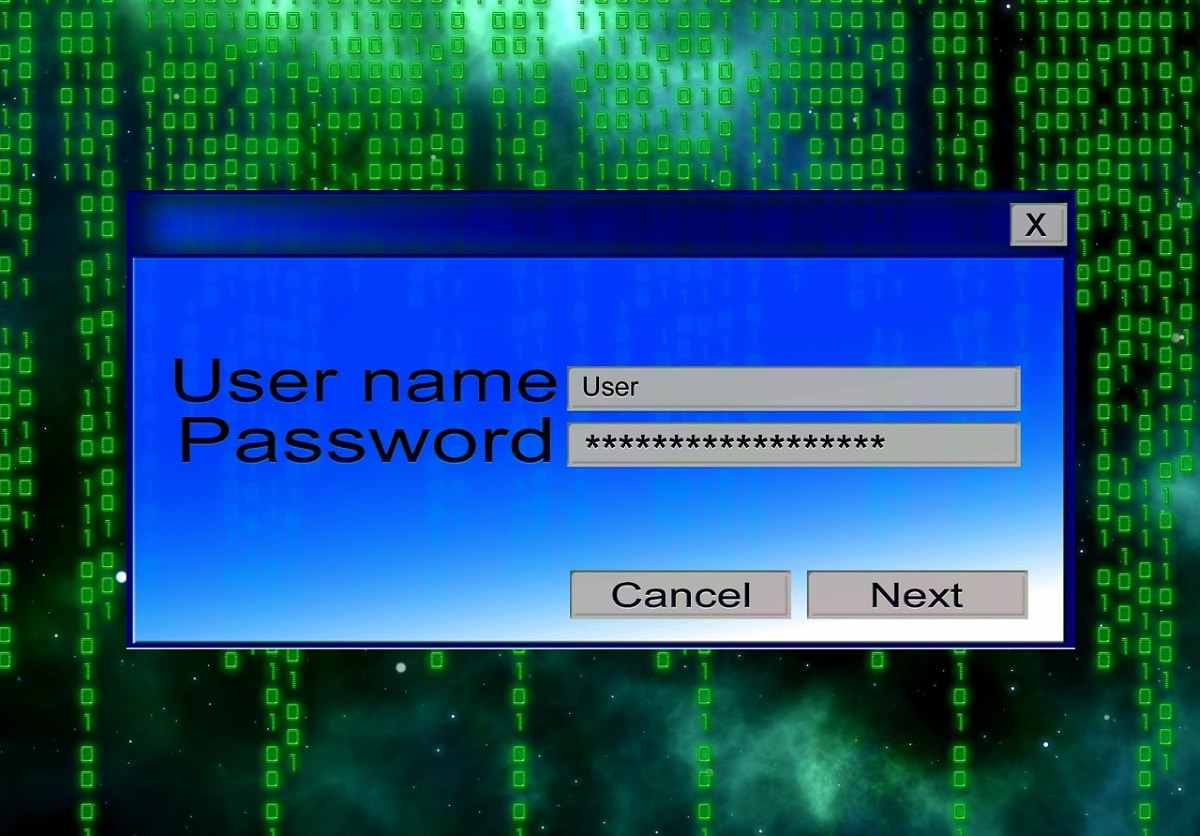
På den annen side vil det være tider når du finner deg selv med en rar-fil låst med et passord. Hva kan du gjøre i så fall? Hvis du bruker ezyzip, vil du bli bedt om passordet når du laster opp filen. I det øyeblikket skriv inn passordet og trykk på alternativet "Angi passord" og det er det.
Med alt, Hva om du ikke husker passordet du brukte til å låse arkivet? Hvis det skjer, må du bruke et program som hjelper deg å trekke ut det glemte passordet. En av dem er PassFab for RAR, som bruker "brute force" for å bestemme passordet.
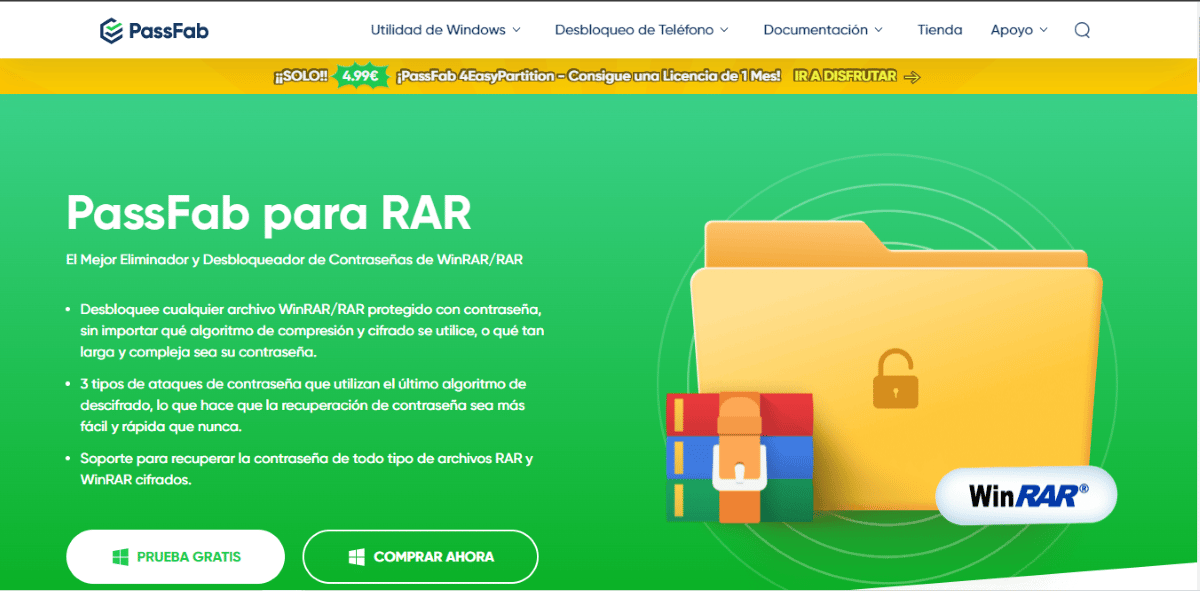
Faktisk, dette programmet fungerer uavhengig av om nøkkelen består av tall, bokstaver og symboler. Du trenger bare å installere den og la den gjøre jobben sin. Etter noen sekunder (eller minutter avhengig av kompleksiteten) vil du ha passordet. Deretter må du bare skrive det inn i verktøyet du bruker for å pakke ut filen, og det er det.
Fordeler med å bruke komprimerte filer som rar
Å bruke komprimerte filer som rar-filer gir mange fordeler for brukerne. Den største fordelen er det tillater arbeid med svært store filer. For eksempel er det mulig å komprimere filer opptil 80 % opptil 9.000 PetaByte (1 PetaByte er rundt 1000 Terabyte). Så grensen for disse filene er bare satt av utstyret som brukes.
Videre rar-komprimerte filer gir større sikkerhet for brukeren ved at de kan beskyttes med passord. De har også blokkering mot modifikasjoner og skadebeskyttelse. På samme måte er det mulig å komprimere forskjellige filer til én og oppnå programmerbare selvutpakkende filer.
Som du kan se, er det mulig å åpne en rar-fil på nettet, og det er superenkelt og raskt å gjøre det. Du trenger bare å ha de nødvendige verktøyene for å pakke den ut, åpne den og se innholdet. Å gjøre det på nettet gir deg også fordelen av å spare plass på datamaskinen og beskytte personvernet ditt.